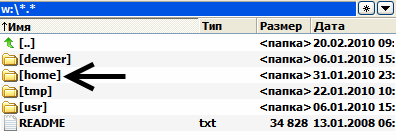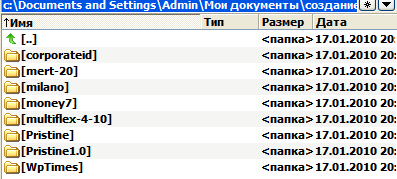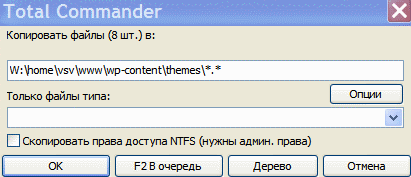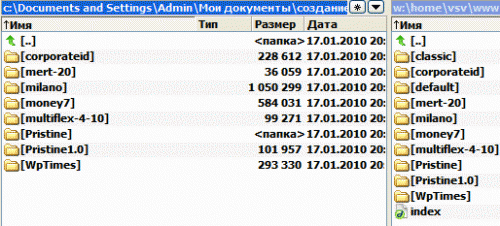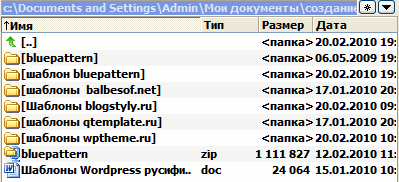Итак, Вы выбрали и скачали шаблоны на свой компьютер. Создайте одну папку (для удобства) и назовите ее «Шаблоны». Все скачанные шаблоны перенесите туда и распакуйте их (как это сделать читайте ниже).
ВНИМАНИЕ! При распаковки архивов с шаблонами обратите внимание на один момент: после распаковки у Вас в папке с шаблоном должен набор папок и файлов, а не еще одна папка с таким же названием. Поясню на картинках.
Для примера выберем из скачанных шаблонов шаблон под названием WpTimes.zip. Его надо сначала распаковать. Для этого кликнем по нему правой кнопкой мышки и выберем «Извлечь в текущею папку».
Появляется папка WpTimes.
Кликните по ней, должен открыться перечень папок и файлов:
Все в порядке, можете возвращаться в папку «Шаблоны» и распаковывать другие архивы . Их тоже надо проверить по этой же схеме.
Если же у Вас после щелчка мышью по папке WpTimes появляется новая папка под тем же названием WpTimes, то скопируйте ее под названием, например, WpTimes1. (Тем, кто забыл напомню: щелкаете правой кнопкой мышки по новой (второй) папке, выбираете «Копировать», далее левой кнопкой кликаете по синей стрелке Влево (т.е. Назад) ) в левом верхнем углу монитора, появляется список скачанных Вами шаблонов, кликаете правой кнопкой по свободному от текста месту и выбираете «Вставить»). Старую папку удалите (кликаете по ней правой кнопкой мыши и выбираете «Удалить»). После удаления новую папку WpThemes1 переименуйте – уберите единичку(правая кнопка —> «Переименовать»).
Такого рода двойная вложенность папок иногда появляется при распаковке архивов, пугаться не следует.
Распакованные папки с темами WordPress я поместил в специальную папку «Распакованные шаблоны»: удобно, когда все находится собранным в одном месте — ничего не потеряется.
Запустите свой «Денвер».
Откройте программу Total Commander. В левой части окна открываете диск «С» и находите свою папку «Шаблоны». У меня это путь такой (у Вас будет другой): диск «С»—> Documents and Setting —> Admin —> Мои документы —> Создание сайта —> Шаблоны.
В правой части окна выбираете диск «W» —> Home —> название Вашего сайта (у меня – «vsv», наш учебный сайт) —> www —> папка wp-content —> themes. Для проверки приведу скриншоты:
У Вас должна быть такая же картинка:
Единственное отличие может быть только в названии папок, где лежат Ваши распакованные архивы. У меня это папки с названиями сайтов, откуда эти шаблоны были скачаны.
Для примера откроем папку «шаблоны wptheme.ru»:
Откроем папку, где лежат наши распакованные шаблоны:
Приступаем к переносу папок с файлами на локальный сервер. Выделяем все папки. Напомню: щелкаем мышкой по верхней папке «corporateid», нажимаем клавишу Shift и, не отпуская клавиши, кликаем по нижней папке «WpTimes». Все папки становятся розовыми. Внизу окна программы кликаем по кнопке «F5 Копирование» (или на клавиатуре нажимаем клавишу F5, это на самом верху клавиатуры), появляется диалоговое окно:
Нажимаем ОК, происходит процесс копирования и через несколько секунд на экране монитора Вы увидите такую картинку:
Все папки с шаблонами перенесены. В левой части окна программы возвращаетесь в папки с шаблонами (туда, где расположена папка «шаблоны wptheme.ru») и повторяете действия с другими папками:
В правой части (где диск «w») ничего не трогаете.
Перенеся все шаблоны на «Денвер» , закрываем Total Commander.
Теперь у нас все наши шаблоны находятся на виртуальном сервере и можно начинать с ними работать.
Благодарю Вас!
А еще Вы можете подписаться на рассылку и первым получать самые свежие статьи.
Удачи!
Автор: Сергей Ваулин
Похожие записи по этой теме:
- 3.3. Заливаем шаблоны WordPress на Денвер. Продолжение
- 2.2. WordPress – устанавливаем локальный сервер Денвер. Часть 2.
- 2.1. WordPress – устанавливаем на локальный сервер Денвер
- Закачиваем шаблон (тему) WordPress на сайт
- Как выбрать шаблон (тему) WordPress – несколько советов
- Настраиваем связь Total Commander с хостингом
- 5.3. Находим и устанавливаем плагины WordPress (на примере плагина ВП Типограф Лайт)
- 4.8. Текст не обтекает картинку в WordPress
- 3.11. Меняем тему оформления (шаблон) WordPress
- 3.1. Поиск шаблонов WordPress